Wellicht wist je helemaal niet dat het aanmaken van een submenu / dropdown menu mogelijk was in Shopify of weet je gewoon even niet hoe het moet. Geen probleem! We gaan in dit artikel je laten zien hoe dit precies werkt en dat dit een goede toevoeging kan zijn. Vooral als je veel categorieën hebt.
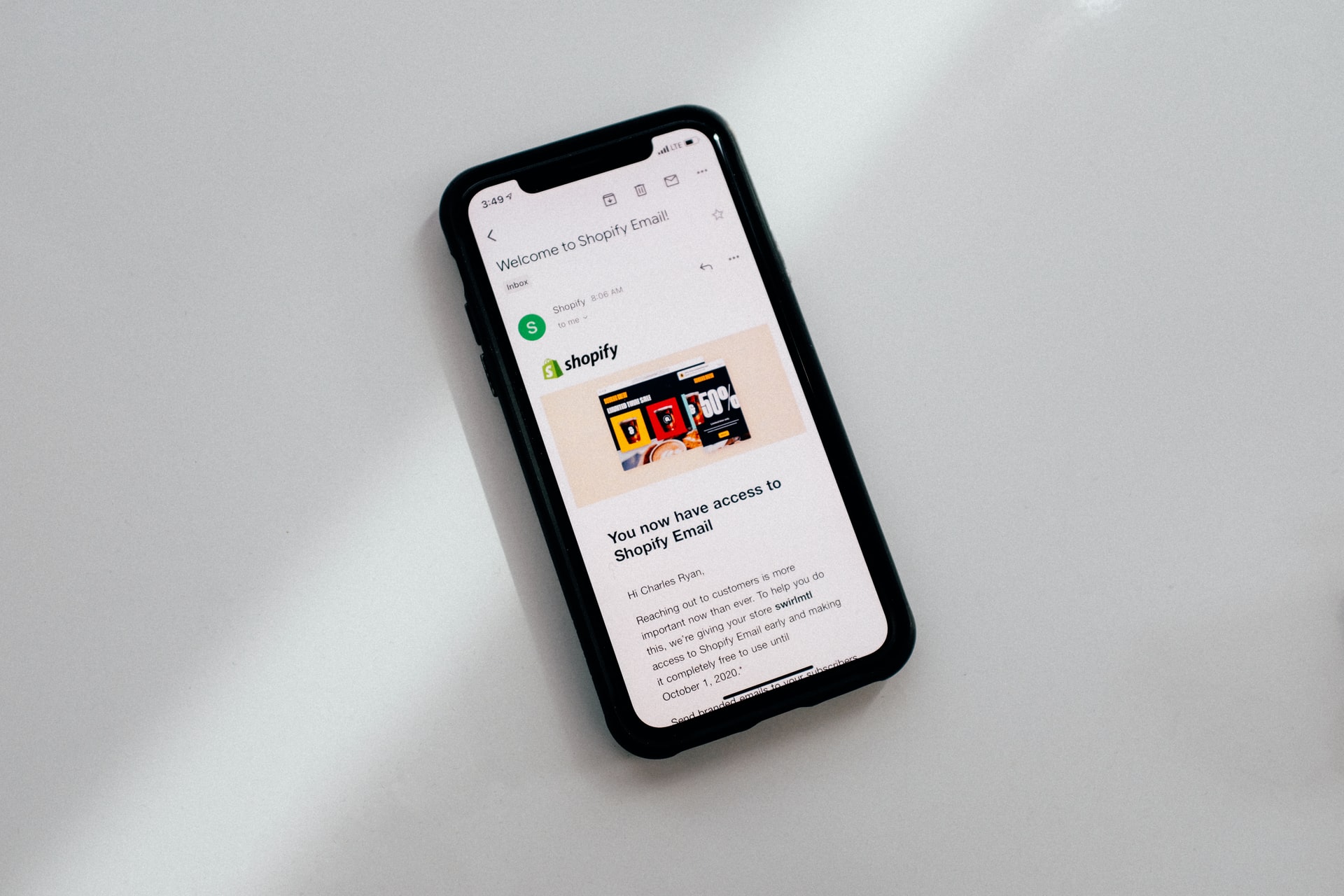
Hoofdmenu maken in Shopify
Voordat je uberhaupt een submenu of dropdown menu kunt aanmaken in Shopify dien je wel eerst een hoofdmenu aangemaakt te hebben. Dit kan je doen door in te loggen in je shopify account en in het linkermenu te klikken op ‘navigatie’.
Dropdown menu aanmaken Shopify
Als je een hoofdmenu hebt aangemaakt en wat links/categorieën hebt toegevoegd kunnen we de dropdown menu gaan aanmaken. Om een submenu / dropdown toe te voegen, moet je de menu-item slepen onder de menu-item waaronder die moet komen te hangen. Hieronder zie je een voorbeeld hoe wij dat hebben gedaan.
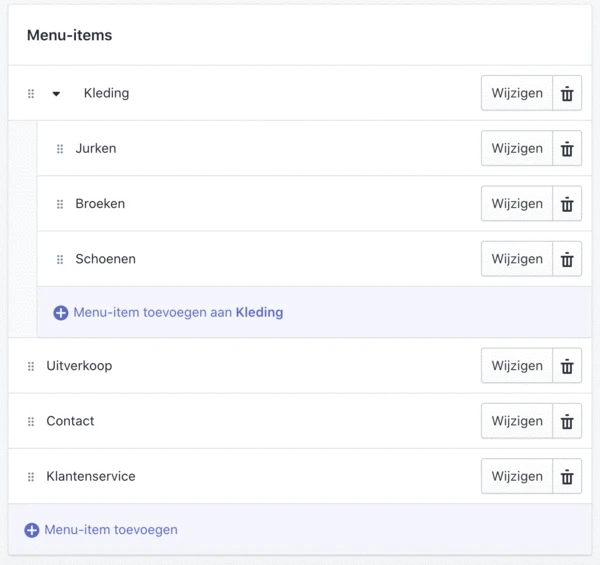
Een submenu, oftewel dropdown menu kan het je makkelijker maken als je met veel categorieen te maken hebt en het netjes wilt onderverdelen. Dit zorgt ervoor dat je hoofdmenu niet TE veel menu-items heeft maar dat je bezoekers het uiteindelijk wel zullen vinden. Een submenu wordt alleen getoond als het hoofd menu-item zal worden geselecteerd. Een submenu kan niet verder dan 3 lagen diep (dat is de maximum). Dit hangt wel weer af van je thema want sommige bieden de dropdown functie helemaal niet aan. Hou hier rekening mee :).